Como abrir automaticamente o Finder na montagem em disco no macOS
Quando você conecta uma unidade de armazenamento externo a um Mac, ela é montada automaticamente. Você precisa clicar duas vezes nele para abra-o no Finder. Não é nada difícil, mas se você deseja abrir automaticamente o Finder na montagem em disco, pode criar uma ação de pasta com o Automator. Ele abrirá o disco montado e mostrará seu conteúdo no Finder. Aqui está o que você precisa fazer.
Abrir automaticamente o Finder na montagem em disco
Abra o Automator e crie um novo documento. No painel de seleção do tipo de documento, selecione Ação da Pasta.

Depois de fazer isso, você verá uma lista suspensa na parte superior chamada "Ação da pasta recebe arquivos e pastas adicionados a". Abra o menu suspenso e selecione Outro. Em seguida, toque no Shift + Comando + G atalho de teclado. Você verá um novo painel. Neste painel, digite o seguinte, clique em Ir e, em seguida, em Escolher.
/volumes
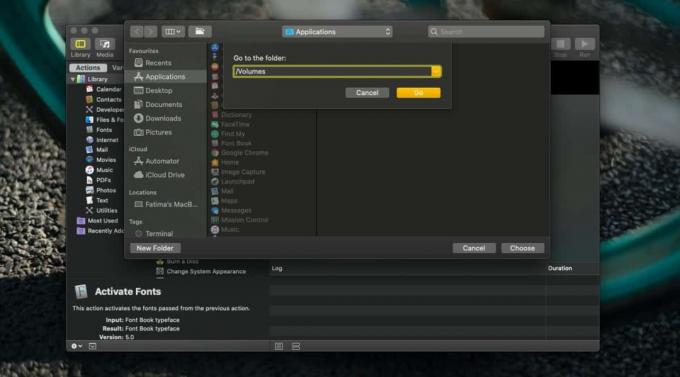
A etapa final é procurar a ação "Abrir itens do Finder" na coluna à esquerda. Você pode usar a barra de pesquisa na parte superior para procurá-la. Arraste e solte-o no painel à direita e vá em frente e salve a ação. Dê um nome que lhe diga para que serve.
Em seguida, conecte sua unidade. Ele será montado automaticamente e você verá um prompt informando que o 'FolderActionsDispatcher' gostaria de acessar os arquivos e pastas no volume. Permita que faça isso. Esse prompt não aparece sempre.

Se você quiser remover a ação da pasta, precisará ir para o seguinte local.
/ Biblioteca / Scripts / Ações de pasta
Aqui, procure um script chamado Remove Folder Actions.scpt. Clique duas vezes nele para executar o script e selecione a ação da pasta que você deseja remover. Você não precisará remover todas as ações da pasta. Você terá a opção de escolher quais manter e de qual se livrar.
Isso funcionará para todas as unidades e qualquer outra coisa que o macOS reconheça como uma unidade. Isso significa que aplicativos que são distribuídos como arquivos DMGe montado também provavelmente abrirão no Finder. Isso é útil, mas esteja avisado de que também pode representar um risco à segurança. É por isso que o macOS não possui esse recurso pronto para uso. Um volume pode ter algo malicioso que é executado quando é acessado. A montagem não permite que nada seja executado, mas a abertura da unidade no Finder pode ativar o conteúdo malicioso, seja ele qual for, para ser executado. O ponto é, tenha cuidado com isso.
Pesquisa
Postagens Recentes
Como remapear as teclas do teclado no macOS
Se você precisar remapear as teclas do teclado no Windows 10, o Aut...
Como clicar com o botão direito do mouse em um Macbook
Um trackpad ou touchpad pode suportar todos os tipos de gestos, mas...
Como configurar o Screen Time no macOS
Passamos muito tempo na frente das telas. Alguns argumentam que é u...



